כיצד ליצור דיסק איפוס סיסמה של Windows
Miscellanea / / February 08, 2022
חשבון משתמש ב-Windows מאפשר לך לשמור מידע פרטי ולבודד את סביבת העבודה שלך ממשתמשים אחרים באותו מחשב. אתה יכול להגדיר את הסיסמה שלך כך שאף משתמש אחר לא יוכל לחטט באקראי לחשבון שלך.
בזמן יצירת הסיסמה, Windows מספקת אפשרות של רמז לסיסמה. במקרה שתשכח את הסיסמה שלך, אתה יכול להיכנס לראות את הרמז כדי לקבל את הרמז לסיסמה שלך.
אבל תארו לעצמכם את התרחיש הגרוע ביותר כאשר אתם מנסים להתחבר למחשב שלכם לאחר ימים רבים (ייתכנו חודשים) ואתם שוכחים את הסיסמה שלכם. נראה שאפילו רמז הסיסמה לא עוזר. עכשיו מה? אה, ושלך היה חשבון הניהול היחיד.
לפי מיקרוסופט.
אם תשכח את סיסמת המנהל ואין לך דיסק לאיפוס סיסמה או חשבון מנהל אחר, לא תוכל לאפס את הסיסמה. אם אין חשבונות משתמש אחרים במחשב, לא תוכל להיכנס ל-Windows ותצטרך להתקין מחדש את Windows.
Windows נותן לך את האפשרות לאפס את הסיסמה שלך בעזרת דיסק איפוס סיסמה. אתה יכול ליצור דיסק זה על כונן הבזק מסוג USB או על תקליטון.
קחו בחשבון שאנחנו מדברים כאן על מחשבים אישיים. במחשבי PC המחוברים לרשת בתוך דומיין, מנהל המערכת יכול לטפל בבעיה זו.
הערה: לא ניתן ליצור דיסק איפוס סיסמה בתקליטור או DVD.
כדי ליצור דיסק לאיפוס סיסמה:
1. לחץ על "כפתור התחל" והקלד חשבונות משתמשים בתיבת החיפוש. לחץ אנטר.
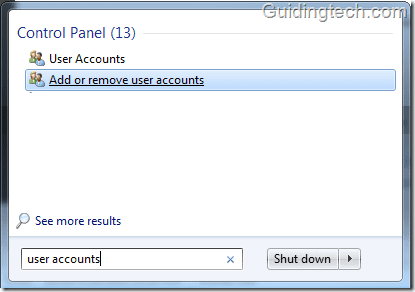
2. חבר כונן USB או תקליטון למחשב שלך. בחלונות חשבונות משתמש, לחץ על "צור דיסק לאיפוס סיסמה" בחלונית השמאלית.
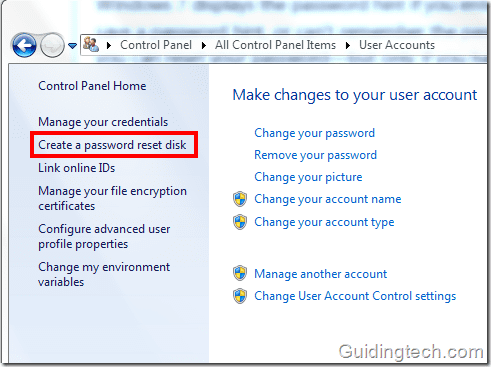
3. אשף סיסמה שכחת ייפתח. הקש "הבא".
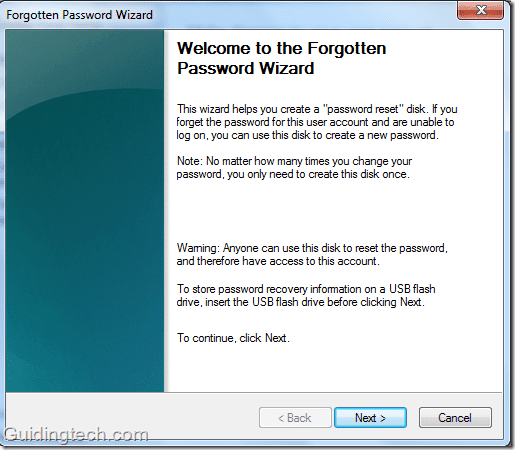
4. בחר את הכונן שבו ברצונך ליצור דיסק לאיפוס סיסמה מהתפריט הנפתח. הקש "הבא"
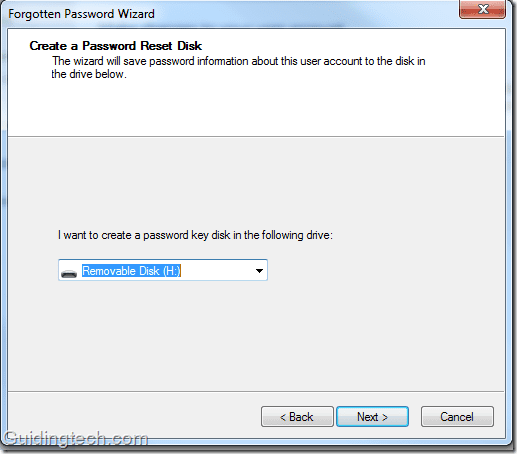
5. הקלד את הסיסמה הנוכחית שלך בתיבה הנתונה ולחץ על "הבא".
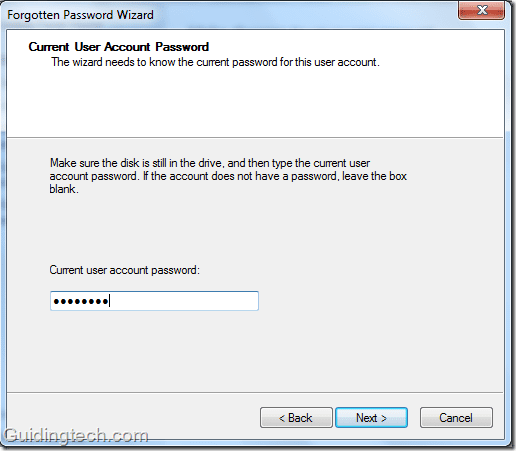
6. הליך יצירת הדיסק יתחיל. אתה יכול לראות את ההתקדמות בחלון. ייקח כמה שניות ליצור את הדיסק.
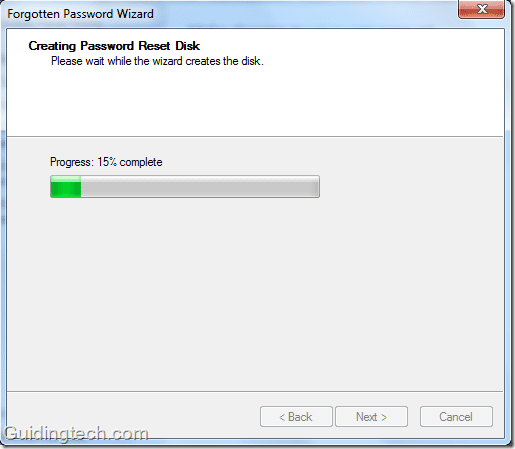
7. לאחר השלמת התהליך, לחץ על "סיום".
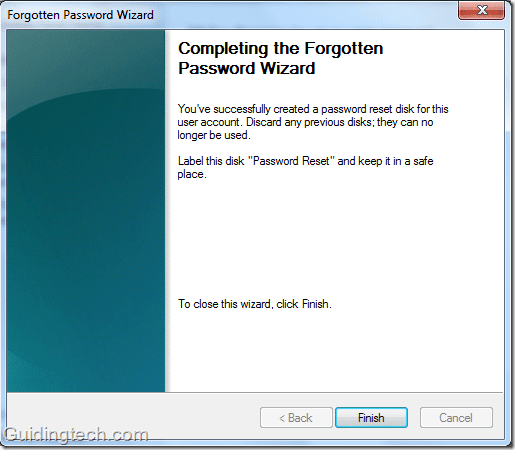
הדיסק לאיפוס הסיסמה שלך נוצר. כעת שמור את הדיסק הזה במקום בטוח כדי שתוכל למצוא אותו בקלות בעת הצורך.
כיצד לאפס סיסמה באמצעות דיסק איפוס סיסמה
במקרה שאינך זוכר את הסיסמה שלך, תוכל להשתמש בדיסק איפוס הסיסמה כדי לאפס את הסיסמה שלך. הנה השיטה לביצוע משימה זו:
1. בדף הכניסה, לחץ על "אפס סיסמה". ודא שדיסק איפוס הסיסמה מחובר למחשב.
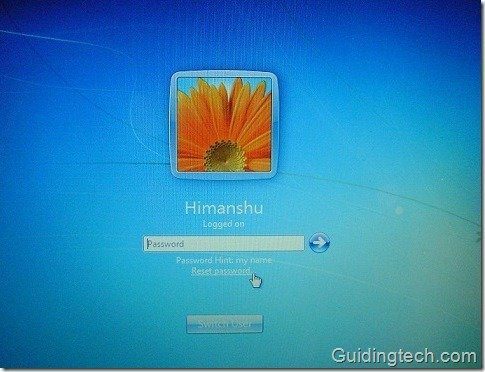
2. זה יפתח את "אשף איפוס סיסמה". הקש "הבא".
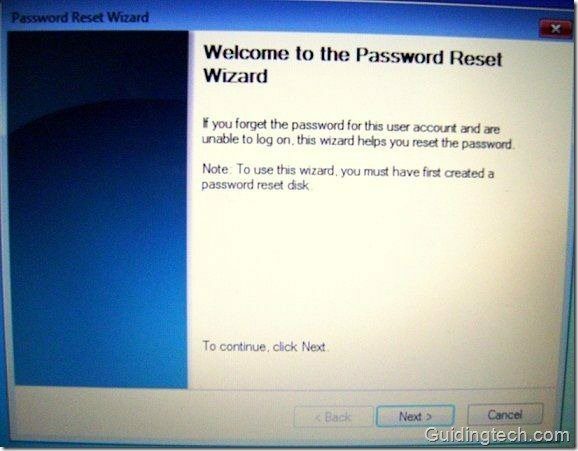
3. כעת בחר את דיסק מפתח הסיסמה מהתפריט הנפתח. הקש "הבא".
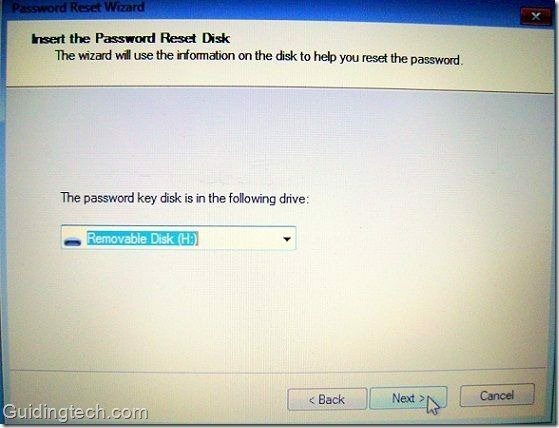
4. הזן את הסיסמה החדשה בתיבה "הקלד סיסמה חדשה". הקלד שוב בתיבה שמתחתיה כדי לאשר זאת. אתה יכול להזין גם את רמז הסיסמה החדשה. לאחר מילוי כל המידע, לחץ על "הבא".
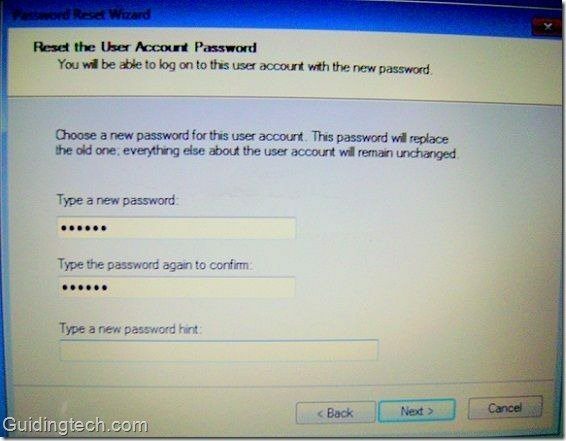
5. לחץ על "סיום". הסיסמה שלך מאופסת. כעת תוכל להזין את הסיסמה החדשה שלך כדי להתחבר לחשבון המשתמש שלך.
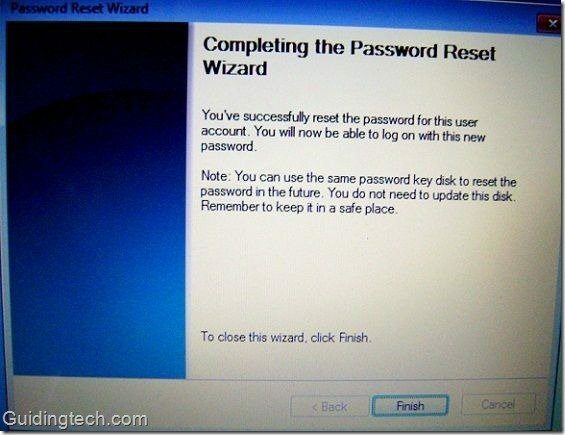
הערה: אם אתה המנהל של המחשב, ברור שאתה יכול לאפס סיסמה עבור משתמשים אחרים דרך חלונית חשבונות המשתמש. אבל השיטה הזו תיצור בעיות. משתמשים אחרים יאבדו גישה לקבצים מוצפנים, הודעות דואר אלקטרוני מוצפנות וסיסמאות מאוחסנות לאתרי אינטרנט. עם זאת, אם אתה מאפס את הסיסמה באמצעות דיסק איפוס סיסמה, אין סיכונים כאלה מעורבים.
עודכן לאחרונה ב-5 בפברואר, 2022
המאמר לעיל עשוי להכיל קישורי שותפים שעוזרים לתמוך ב-Guiding Tech. עם זאת, זה לא משפיע על שלמות העריכה שלנו. התוכן נשאר חסר פניות ואותנטי.



